User Guide - Windows 8
Table Of Contents
- Εισαγωγή
- Εξοικείωση με τον υπολογιστή
- Σύνδεση σε δίκτυο
- Σύνδεση σε ασύρματο δίκτυο
- Σύνδεση σε ενσύρματο δίκτυο
- Περιήγηση μέσω πληκτρολογίου, κινήσεων αφής και συσκευών κατάδειξης
- Πολυμέσα
- Διαχείριση ενέργειας
- Τερματισμός της λειτουργίας του υπολογιστή
- Ρύθμιση των επιλογών παροχής ενέργειας
- Χρήση των καταστάσεων εξοικονόμησης ενέργειας
- Χρήση τροφοδοσίας από μπαταρία
- Εύρεση πρόσθετων πληροφοριών για την μπαταρία
- Εμφάνιση της υπολειπόμενης φόρτισης μπαταρίας
- Μεγιστοποίηση του χρόνου αποφόρτισης της μπαταρίας
- Διαχείριση χαμηλών επιπέδων μπαταρίας
- Τοποθέτηση ή αφαίρεση της μπαταρίας
- Εξοικονόμηση ενέργειας μπαταρίας
- Αποθήκευση μπαταρίας αντικατάστασης από το χρήστη
- Απόρριψη μπαταρίας αντικατάστασης από το χρήστη
- Αντικατάσταση μπαταρίας αντικατάστασης από το χρήστη
- Χρήση εξωτερικής τροφοδοσίας εναλλασσόμενου ρεύματος
- Εξωτερικές κάρτες και συσκευές
- Μονάδες δίσκου
- Ασφάλεια
- Συντήρηση
- Δημιουργία αντιγράφων ασφαλείας και αποκατάσταση
- Δημιουργία αντιγράφων ασφαλείας των πληροφοριών
- Αποκατάσταση συστήματος
- Χρήση των εργαλείων αποκατάστασης των Windows
- Χρήση του εργαλείου αποκατάστασης f11
- Χρήση του μέσου λειτουργικού συστήματος Windows 8 (πωλείται χωριστά)
- Χρήση της επιλογής "Ανανέωση" των Windows για γρήγορη και εύκολη αποκατάσταση
- Κατάργηση όλων και εγκατάσταση των Windows από την αρχή
- Χρήση του HP Software Setup
- Computer Setup (BIOS) και Advanced System Diagnostics
- Υποστήριξη
- Προδιαγραφές
- Χρήση του υπολογιστή σε ταξίδια
- Αντιμετώπιση προβλημάτων
- Ηλεκτροστατική εκκένωση
- Ευρετήριο
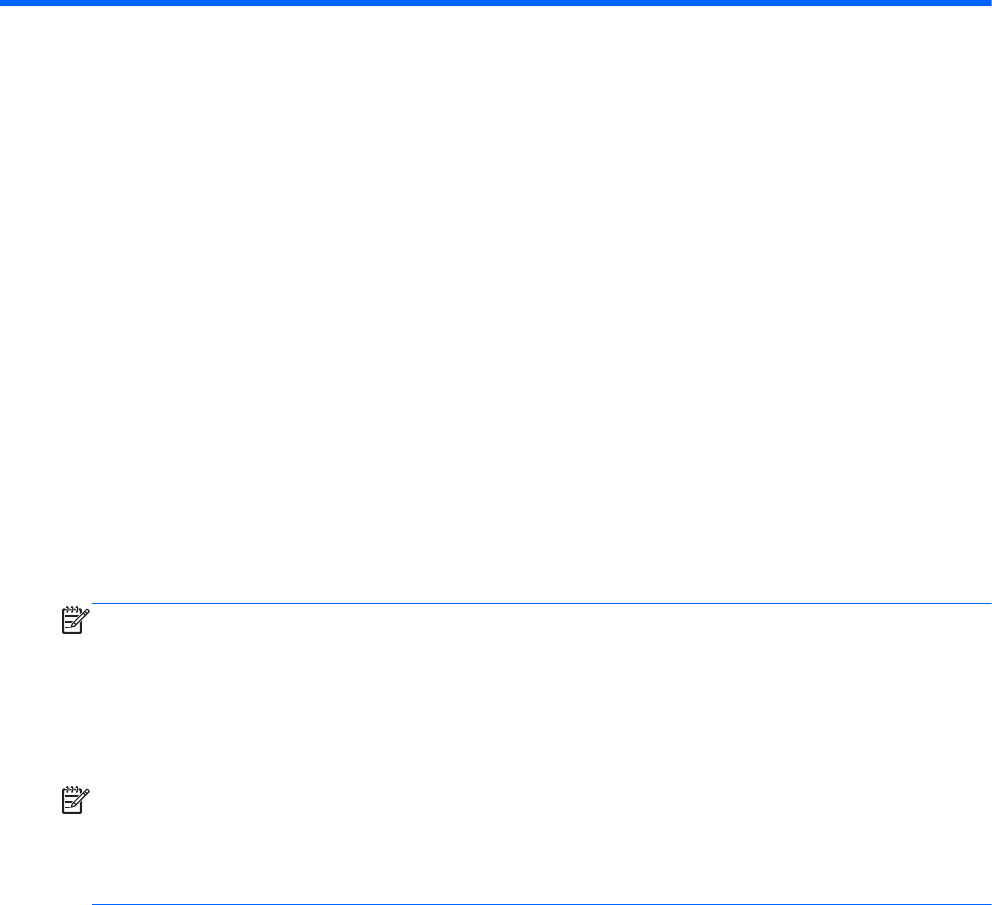
11 Δημιουργία αντιγράφων ασφαλείας και
αποκατάσταση
Για να προστατέψετε τις πληροφορίες σας, χρησιμοποιήστε τη λειτουργία αντιγράφων ασφαλείας και
επαναφοράς των Windows για να δημιουργήσετε αντίγραφα ασφαλείας μεμονωμένων αρχείων και
φακέλων ή ολόκληρου του σκληρού δίσκου, μέσα επιδιόρθωσης του συστήματος (μόνο σε
επιλεγμένα μοντέλα) μέσω της εγκατεστημένης μονάδας οπτικού δίσκου (μόνο σε επιλεγμένα
μοντέλα) ή μιας προαιρετικής εξωτερικής μονάδας οπτικού δίσκου
, ή σημεία επαναφοράς του
συστήματος. Σε περίπτωση βλάβης του συστήματος, μπορείτε να χρησιμοποιήσετε τα αντίγραφα
ασφαλείας για να επαναφέρετε τα περιεχόμενα του υπολογιστή σας.
Στην οθόνη "Έναρξη" πληκτρολογήστε επαναφορά, επιλέξτε Ρυθμίσεις και ενεργοποιήστε μια από
τις εμφανιζόμενες επιλογές.
ΣΗΜΕΙΩΣΗ Για λεπτομερείς οδηγίες σχετικά με διάφορες επιλογές δημιουργίας αντιγράφων
ασφαλείας και επαναφοράς, πραγματοποιήστε αναζήτηση για αυτά τα θέματα στο HP Support
Assistant. Για να αποκτήσετε πρόσβαση στο HP Support Assistant, επιλέξτε την εφαρμογή HP
Support Assistant στην οθόνη "Έναρξη".
Για την περίπτωση αστάθειας του συστήματος, η HP συνιστά να εκτυπώσετε τις διαδικασίες
αποκατάστασης και να τις φυλάξετε για μελλοντική
χρήση.
ΣΗΜΕΙΩΣΗ Τα Windows περιλαμβάνουν τη λειτουργία "Έλεγχος λογαριασμού χρήστη" για τη
βελτίωση της ασφάλειας του υπολογιστή. Για εργασίες όπως εγκατάσταση λογισμικού, εκτέλεση
βοηθητικών προγραμμάτων ή αλλαγές στις ρυθμίσεις των Windows, ενδέχεται να σας ζητηθεί η άδεια
ή ο κωδικός πρόσβασής σας. Ανατρέξτε στο HP Support Assistant. Για να αποκτήσετε πρόσβαση στο
HP Support Assistant, επιλέξτε την εφαρμογή HP Support Assistant στην οθόνη "Έναρξη
".
80 Κεφάλαιο 11 Δημιουργία αντιγράφων ασφαλείας και αποκατάσταση










